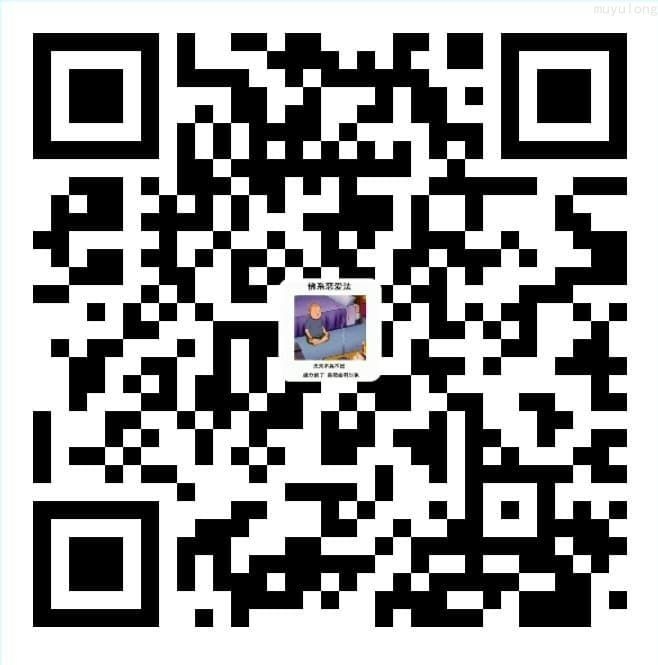第一篇博文-使用hexo+coding/github搭建个人静态博客的心得
这是一篇早期的教程文章,里面的内容可能已经过时或废弃,请注意甄别。
Hexo是一个开源的静态博客框架,支持markdown文档,应用起来很方便而且有丰富的主题模板可供选择,是建立个性化的个人博客的不二之选。以下以Coding+hexo为例搭建个人博客.因为GitHub在国内访问速度较慢,因此选择Coding,但是在GitHub上搭建的步骤也是大同小异的。
1.准备工作
- 有一个github账号或coding账号,没有的话去注册一个
- 安装了node.js、npm,并了解相关基础知识
- 安装了git for windows(或者其它git客户端)
本文所使用的环境: - Windows10
- [email protected]
- git@ 2.18.0.windows.1
- hexo@hexo-cli: 1.1.0
2.开始搭建
2.1 github创建仓库
github
coding
新建一个仓库,仓库名为 你的用户名.github.io或者 你的用户名.coding.me
详细说明见创建仓库(coding同理)
2.2 配置SSH Key
打开 Git bash 输入:
cd ~/. ssh #检查本机已存在的ssh密钥 |
如果提示:No such file or directory 说明你是第一次使用git。
继续输入:
ssh-keygen -t rsa -C "邮件地址" |
然后一路回车,如果要输入yes/no,输入yes
接着打开github主页,进入个人设置 -> SSH and GPG keys -> New SSH key:
然后使用:
ssh -T [email protected] # 注意邮箱地址不用改 |
测试是否成功
如果提示Are you sure you want to continue connecting (yes/no)?,输入yes,然后会看到:
Hi yourname! You've successfully authenticated, but GitHub does not provide shell access. |
看到这个信息说明SSH已配置成功!
此时你还需要配置:
git config --global user.name "liuxianan"// 你的github用户名,非昵称 |
详细说明见配置ssh-key
2.3 使用hexo博客
Hexo是一个简单、快速、强大的基于 Github Pages 的博客发布工具,支持Markdown格式,有众多优秀插件和主题。
2.4 安装
npm install -g hexo |
新建一个hexo作为存放代码的地方,在Git bash中进入该文件夹
cd /f/Workspaces/hexo/ |
等待hexo自动下载完成
hexo g # 生成 |
hexo s是开启本地预览服务,打开浏览器访问 http://localhost:4000 即可看到内容
详细说明
2.5 主题
主题文件位于hexo文件夹中的themes文件夹内,官方主题
详细说明
2.6 上传到github/coding
配置_config.yml中有关deploy的部分:
deploy: |
(coding需将repository修改为[email protected]:muyulong/muyulong.coding.me.git)
还需要安装一个插件:
npm install hexo-deployer-git --save |
建议直接
npm install |
开始上传:
hexo d |
3.总结
详细说明
常见命令
hexo new "postName" #新建文章 |
缩写:
hexo n == hexo new |
组合命令:
hexo s -g #生成并本地预览 |
参考
https://www.cnblogs.com/liuxianan/p/build-blog-website-by-hexo-github.html
http://www.cnblogs.com/zhcncn/p/4097881.html
http://www.jianshu.com/p/05289a4bc8b2
本文转载于小茗同学的博客园
文章地址:https://www.cnblogs.com/liuxianan/p/build-blog-website-by-hexo-github.html